FAQ
POSTER UNE PHOTO SUR LE SITE
Là, il faut bien comprendre qu'il y a 2 étapes :
-
Dans un premier temps, il faut que la photo passe de votre ordinateur au serveur du site : ça s'appelle le téléchargement.
-
Dans un second temps, il faut que la photo chargée dans le répertoire photos du site s'affiche à l'endroit où vous voulez la mettre (par ex. sur la fiche d'identité de votre bateau ou sur un message du forum pour illustrer un propos).
Comment fait-on pour la première étape ?
Votre photo est incluse dans un dossier ou sous-dossier de votre ordinateur. La photo est un fichier, non un dossier ou sous-dossier. Généralement, le chemin d'accès est : C:UsersVotrenomDocumentsphotos... Mais ça peut être différent selon votre système d'exploitation ou votre classement personnel.
Pour vous y retrouver et pour que nous nous y retrouvions,
- il faut si possible télécharger votre photo dans le sous-répertoire approprié ( en principe photo/AmphoraSloop/nomdubateau). Si le sous-répertoire nomdubateau n'existe pas, créez-le ou demandez-nous sa création.
- il vaut mieux veiller à ce que votre photo porte un nom intelligible contenant deux ou trois indications et commençant toujours par le nom du bateau (pas d'accent, pas de majuscules, pas de blanc, pas de signes de ponctuation en dehors des tirets et des minuscules dans le ".jpg").
Ex. mindelo-juin2007-cagliari ou enomis-ete2008-cockpit ou encore larochejaquelein-annexe.
S'il y a plusieurs photos, placez un numéro au bout du titre.
Ex. gavroche-automne2006-baltique1 et gavroche-automne2006-baltique2, etc. ou mandalay-moteur1 et mandalay-moteur2, etc.
Ainsi, lorsque notre (et votre) banque de données sera plus épaisse, nous ne serons pas complètement perdus.
Si vous avez Photoshop, ACDSee ou Photofiltre (logiciels de traitement d'images), il vaut mieux réduire le poids de la photo avant le téléchargement. Sinon, ce sera long et le serveur saturera rapidement.
Explications pour Photoshop :
http://clo1005.free.fr/reduire/01.htm
Explications pour Windows, GIMP et Photofiltre :
http://www.clubic.com/article-31278-12-le-b-a-ba-de-la-retouche-photo.html
Si vous voulez plus simple, il y a aussi des logiciels de réduction d'images gratuits et faciles à utiliser :
-
Visualiser photo resize
http://www.clubic.com/telecharger-fiche15458-visualizer-photo-resize.html
La taille d'une photo (selon ce qu'elle montre) devrait se situer entre 50 Ko et 300 Ko, alors que les appareils photo actuels sortent des formats de 2000 ou 3000 Ko.
Pour procéder au téléchargement d'une photo (toujours l'une après l'autre),
a) ouvrir le site : http://www.amphs.org/
b) se loguer (identifiant + mdp)
c) clic gauche sur « admin » (en noir en haut à droite)
d) clic gauche sur le dossier « Fichiers » tout en bas
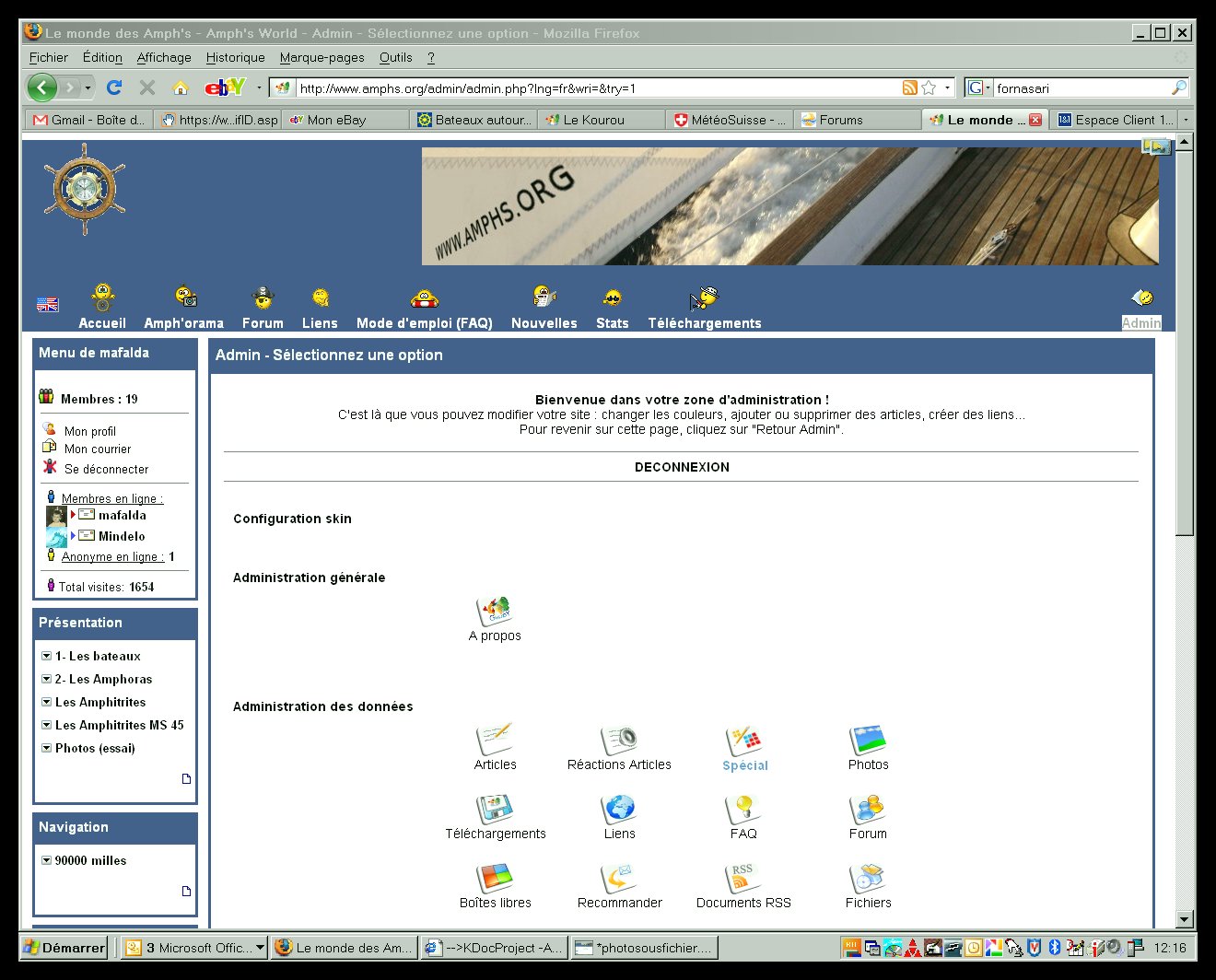
e) en haut, à côté du mot « Répertoire », actionner le menu déroulant (flèche verticale) et choisissez le nom de votre bateau
f) clic gauche sur la vignette « Parcourir » en bas de l'écran
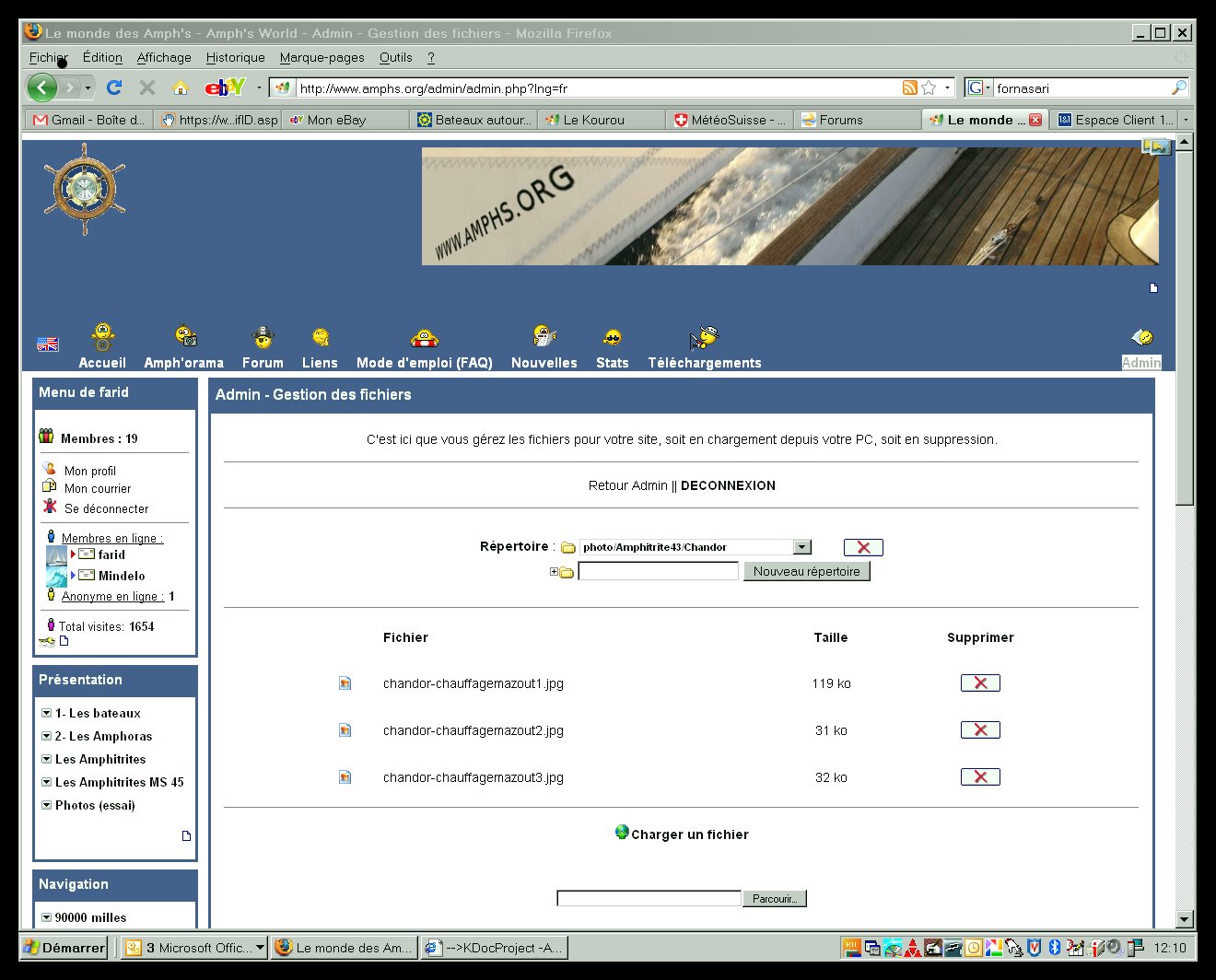
g) c'est là qu'il faut aller chercher votre photo dans votre ordinateur
h) clic gauche sur « Parcourir » : c'est maintenant que vous allez chercher la photo où elle se trouve dans votre ordinateur
i) clic gauche sur « Charger sur le site » : normalement, à ce moment précis, si vous avez tout bien fait, votre photo va de votre ordinateur vers le serveur
j) en cliquant sur l'icône de la photo, elle apparaîtra dans votre liste de photos.
Comment fait-on pour la seconde étape ?
Maintenant que la photo est sur le serveur, il faut la faire s'afficher à l'endroit où vous le désirez.
Par exemple, je veux changer la photo qui est sur la fiche d'identité de mon bateau.
Même chemin que pour remplir la fiche : admin + icône « articles » + ligne où se trouve le nom de votre bateau. Les fenêtres de saisie s'ouvrent (l'une pour la version française, l'autre pour la version anglaise) et au-dessus de chacune se trouve toute une kyrielle d'icônes. Vous promenez votre pointeur de souris dessus (sans cliquer) et, à chaque icône, une bulle explicative vous renseigne sur sa destination.
Complètement à gauche, vous voyez un icône représentant une icône carré avec des montagnes et un soleil (il faut les deviner ..). C'est celui-là qui nous intéresse : « Insérer/modifier l'image ».
Clic gauche dessus, et vous voyez apparaître une nouvelle fenêtre « Propriétés de l'image ». Clic gauche sur la vignette « Parcourir le serveur » et une autre fenêtre s'ouvre « Répertoire ». Juste à côté du mot répertoire, une flèche verticale vous permet de choisir img ou photos ; choisissez « photos ». Clic gauche sur votre type de bateau : amphitrite43, amphitritems45, amphoraketch,amphorasloop ; puis clic gauche sur le nom de votre bateau, et une liste de photos, format *.jpeg, apparaît, dont celle(s) que vous avez chargée(s) ; vous cliquez sur la photo que vous souhaitez intégrer à votre présentation, qui passe en rouge et est soulignée, et le tour est joué : votre photo apparaît sur votre écran de saisie. Vous pourrez toujours la supprimer et la remplacer ultérieurement par une autre en la sélectionnant sur l'écran de saisie et en appuyant sur la touche suppr de votre ordinateur.
N'oubliez surtout pas de cliquer sur la touche « Enregistrer » tout en bas de l'écran de saisie.
N.B. Lorsque vous êtes dans votre répertoire photos, vous avez à gauche de chaque photo trois icônes : le premier pour l'afficher sur l'écran, le deuxième pour la renommer, la troisième pour la supprimer du répertoire.